
MacBookの充電がいきなりされなくなってしまった。
どうすれば良いのかなぁ。

こんな疑問に答えていきます。
Macの上部メニューバーに表示されているバッテリーアイコンの部分に「バッテリーは充電できません」と表示されることがあります。
こういう現象はまれに発生するようです。
今回はそんな現象に対処する方法を書いていきます。
☑ 本記事の内容
- MacBookが充電されない対処法がわかる

この現象は私も経験しました。
なので、私が実際にやってみて成功した方法や他の方法を説明しています。
もしここに書いてあることがダメだった場合は、Appleのサポートに出しましょう。
MacBookが充電されないときの対処法を4STEPで解説
MacBookが充電されないときの対象法は以下です。
②再起動をしてみる
③SMC (システム管理コントローラ)のリセット
④PRAM (パラメータ RAM) のリセット
この順番にやってみてください。
そうすれば治る可能性があります。
順に説明していきますね。
充電されないときの対処法①:電源アダプタを他のコンセントにさす
最初にやるべきなのは電源アダプタを他のコンセントに挿してみることです。
たこ足を使っているなら、壁に付いているものに差し替えてみましょう。
もしかしたら電源アダプタが何かしらの不具合を起こしている可能性もあります。
その場合は電源ケーブルを取り外して、電源アダプタもコンセントから外して、しばらく待ちましょう。
数十数秒経ったら再び接続してみると直っている場合があります。
もし充電が始まったらラインノイズ(信号の浮遊容量や電磁波に起因する障害)の可能性が高いです。
電源アダプタには内蔵の過電圧保護機能というものがあります。ラインノイズを検知すると自動で停止する仕組みになっています。
アダプタに原因があった場合は別のものを買うこともありだと思います。
自分の使っているMacBookの形状にあったものを選びましょう。
充電されないときの対処法②:再起動をしてみる
もしコンセントを変えてもダメなら本体の再起動を試みましょう。
ゲームの本体でもやることがあると思いますが、とにかく再起動すれば直ることがあります。
なので、MacBookも再起動をしてみましょう。
その場合は再起動後しばらく時間をおいてから、電源を入れてると良いです。
やり方は以下を参考にしてみてみてください。
2.電源ボタンを 10 秒間長押ししてから、指を放します。
3.数秒待ってから、電源ボタンを押して Mac の電源を入れます。
充電されないときの対処法③:SMC(システム管理コントローラ)をリセット
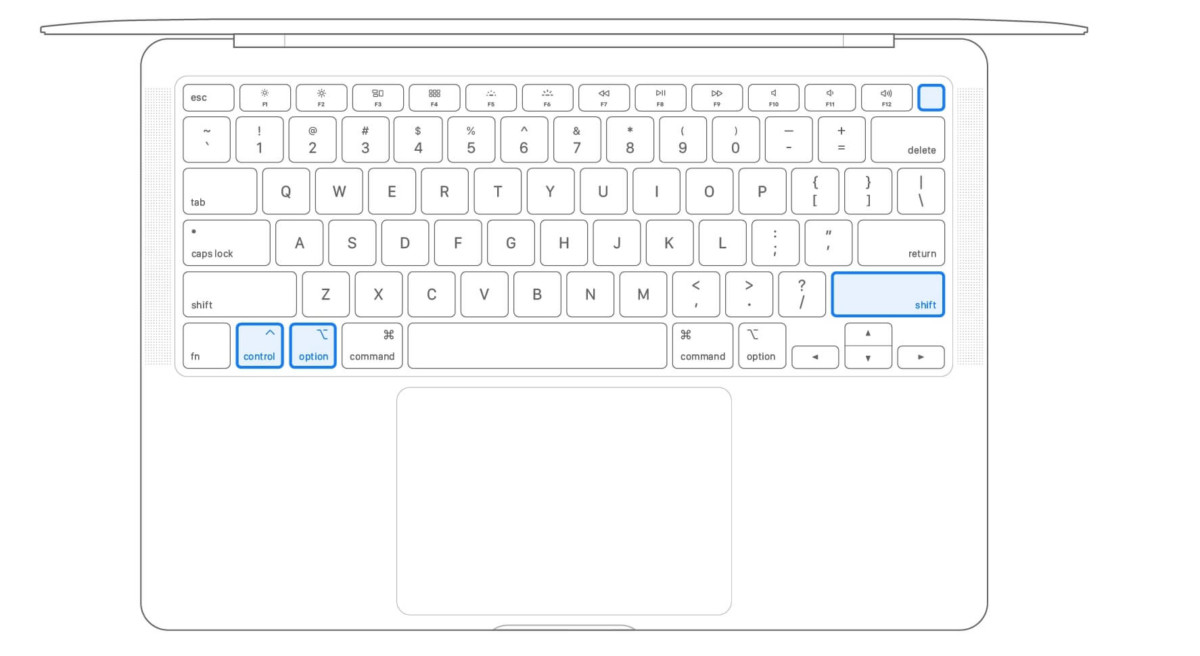
引用:Apple HP
次はSMC(システム管理コントローラ)をリセットする方法です。
Macのハードウェア機能を制御しているSMC(システム管理コントローラ)をリセットすることで、充電できるようになる可能性があります。
やり方は以下を参考にしてみてください。
2.キーボードの「shift + control + option」を7秒押します。
3.その後に電源ボタンも加えてさらに7秒押します。
4.しばらくしてから電源ボタンを押して電源を入れる
これでSMCのリセットをすることができます。
これができる対象のモデルはMacBook(2015~)、MacBook Air(2018~)、MacBook Pro(2016~)です。

ちなみに私はこの方法で直りました。
急に回復したのでビックリしました。
最初は不安かもしれませんが、
壊れることはないのでやってみましょう。
充電されないときの対処法④:NVRAM・PRAMをリセットする
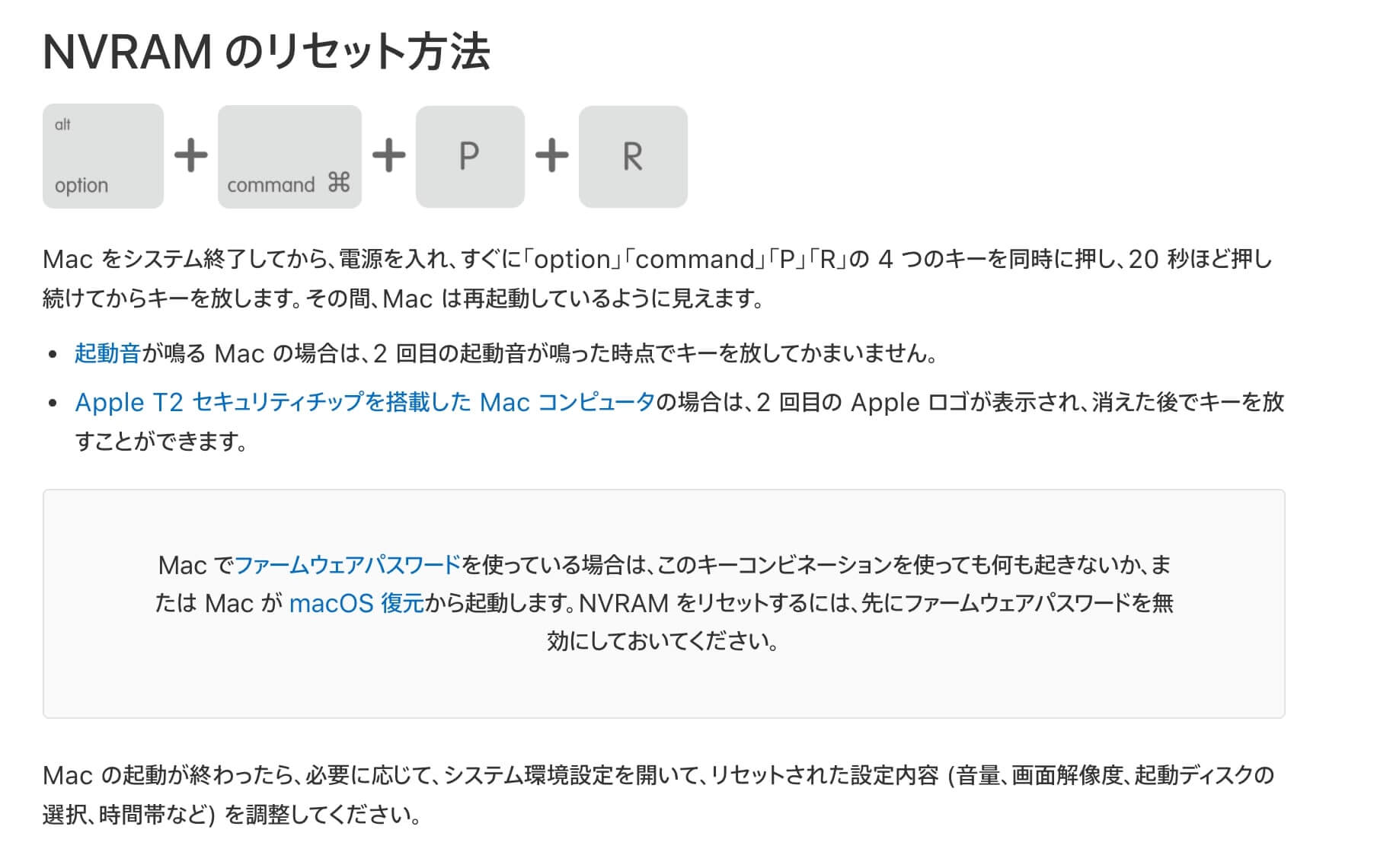
引用:Apple HP
最後はMacの設定情報を記憶しておく小容量のメモリNVRAM/PRAMをリセットすることです。
やり方は以下を参考にしてみてください。
2.電源ボタンを押して電源を入れる
すぐに「option + command + P + R」の4つのキーを同時に押し、20 秒ほどそのまま押し続ける
3.Macが自動的に再起動したらキーを離す
これで、NVRAM/PRAMのリセットが完了します。
再起動したらいつも通りmacOSが起動してデスクトップ画面が表示されるはずです。
充電されないときの対処法がダメなら修理するのがベスト!
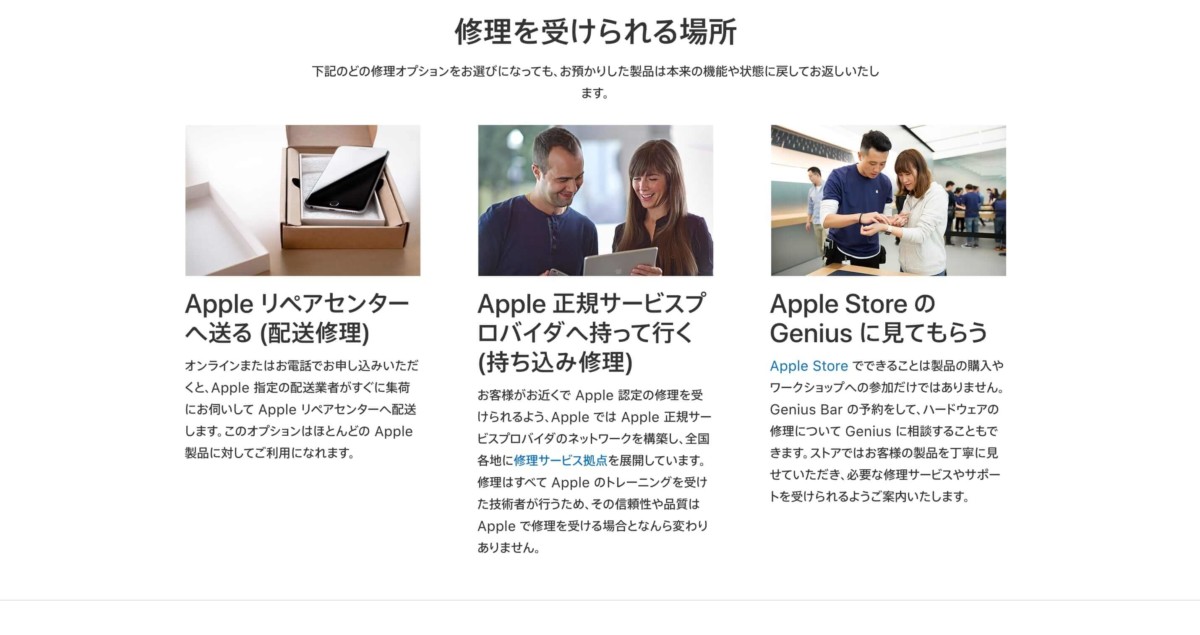
上記の方法を試して充電をすることができない場合は、故障している可能性が高いのでAppleのサポートに連絡をしましょう。
なお、購入から1年以内であればバッテリー充電ができない不具合は無償で修理することができます。
この記事のまとめ
・再起動
・SMC (システム管理コントローラ)のリセット
・PRAM (パラメータ RAM) のリセット
まずは電源アダプタが原因かもしれません。
なので、アダプタを差し入れしたり、変えたりしてみて下さい。
ダメなら本体に原因があるので、再起動をしましょう。
それでも直らないようだったら、システムのリセットを。
それでもダメなら修理をしてもらいましょう。
とにかく色々試してみれば直すかもしれないので、ぜひチャレンジしてみてください。







コメント